Membuat Blog WordPress Dengan Domain Dan Hosting Gratis
 Banyak jalan menuju Roma, banyak jalan, cara atau pilihan untuk membuat blog wordpress dengan domain dan hosting gratisan, tapi tidak kalah dengan yang berbayar dari sisi SEO. Maka pada postingan kali ini saya akan sedikit sharing tentang pengalaman membuat blog wordpress dengan domain co.cc. Seperti kita ketahui, co.cc adalah top level domain yang bisa kita dapatkan secara gratis. Sedangkan hostingannya saya rekomendasikan di http://freehostia.com (gratis dan tanpa iklan). Spacenya lumayan besar :
Banyak jalan menuju Roma, banyak jalan, cara atau pilihan untuk membuat blog wordpress dengan domain dan hosting gratisan, tapi tidak kalah dengan yang berbayar dari sisi SEO. Maka pada postingan kali ini saya akan sedikit sharing tentang pengalaman membuat blog wordpress dengan domain co.cc. Seperti kita ketahui, co.cc adalah top level domain yang bisa kita dapatkan secara gratis. Sedangkan hostingannya saya rekomendasikan di http://freehostia.com (gratis dan tanpa iklan). Spacenya lumayan besar :
- Monthly Price /if paid annually/ : FREE
- NO Set-Up Fee
- NO Top/Bottom banner ads
- 250 MB Disk Space
- 6 GB Monthly Traffic
- 1-click 40+ Scripts Installer
- POP3/IMAP E-mail accounts
- 24/7 Customer Support
Langkah pertama : silahkan buat account di co.cc setelah berada di halaman web klik Create an account now isi data-data lengkap.
Setelah berhasil membuat account klik Getting A New Domain, kemudian isi kotak yang tersedia dengan nama domain yang diinginkan => cek ketersediaan, jika nama yang diinginkan sudah ada atau kebetulan ketemu nama domain yang berbayar silahkan ulangi lagi dengan klik Getting A New Domain sampai mendapatkan nama domain yang benar-benar gratis, biasanya ada tanda $O. Kalau sudah klik Setup kemudian pilih nama domain tadi. Setelah itu akan ketemu 3 pilihan setup yaitu : 1.Name Server, 2.Zone Record, 3.URL Forwarding, pilih 1.Nama Server kemudian isi kotak pertama (Name server 1) dengan dns1.freehostia.com kotak kedua dengan dns2.freehostia.com. Lihat contoh di bawah ini :

Setelah diisi Klik Set up kemudian Ok. Selesai
Langkah Kedua : Sekarang kita ke http://freehostia.com/free-chocolate.html (tempat kita hosting).
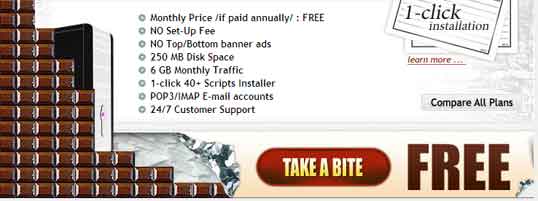
Klik Take A Bite Free, anda akan dibawa ke menu setup, isi dengan data seperti ini :
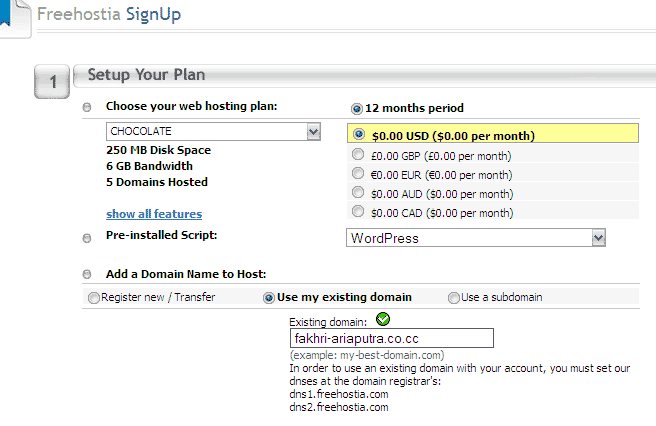
Keterangan :
- Choose your web hosting plan: pilih CHOCOLATE
- Pre-installed Script: pilih WordPress
- Add a Domain Name to Host: Pilih Use my existing domain
- Kemudian kita isikan nama domain yang telah sobat registrasi di co.cc tadi, sebagai contoh saya isi dengan “fakhri-ariaputra.co.cc”
- Di bawah menu set up ada form isian Account owner details, kemudian sobat isi dengan lengkap.
- Dibawahnya lagi sobat masukkan kode verifikasi setelah itu klik Continue tunggu sampai proses setup selesai (tidak sampai 1 menit), akan ketemu seperti ini :

Setup registrasi selesai, silahkan cek email yang tadi kita masukkan di Account owner details untuk mengecek username dan password wordpress kita, Cpanel login dan FTP. Blog baru akan aktif kira-kira setelah 48 jam setelah domain di co.cc aktif. Setelah blog aktif kesini dulu yaaaa…. tuk kasih laporan investigasi heeeee…eeeeee.
Sambil menunggu domain aktif silahkan sobat buka cpanel ini https://cp.freehostia.com/members/ masukkan username dan password yang diberikan. Setelah berhasil Login silahkan lihat-lihat menu yang ada :

Silahkan ganti theme default atau classic dengan theme pilihan kita, atau sekalian mo install plugin, upload gambar, membuat email dengan nama domain kita sendiri contoh admin@fakhri-ariaputra.co.cc atau mungkin mau membuat subdomain, mengganti password database, setting email forwarding, FTP setting dll, pokonya banyak dech ….. langsung aja yaaa ke TKP sendiri gak usah dianter, udah jam 1 malam nich … ngantuk …… mo bobok dulu yaaaaa…. 
![]() ZZZzzz ……….
ZZZzzz ……….
Catatan : Jika upload melalui Cpanel besar maksimal file 500 kb , untuk file yang lebih besar silahkan upload dengan FTP , kalau belum punya download DI SINI.
Untuk blogspot dengan domain co.cc panduannya ada postingan ini : Cara setting domain di co.cc.
Setelah dicek ternyata baru 10 jam blog sudah aktif, jadi tidak perlu nunggu 48 jam.
Update :
Untuk saat ini kayaknya freehostia mulai membatasi penggunaan akun gratisnya dengan pemakaian domain co.cc (domain gratisan), sedangkan penggunaan akun hosting gratis di freehostia dengan domain berbayar masih lancar dan bisa digunakan.
lengkap banget petunjuknya mas
mas mo tanya gimana kalo di blogspot gmana ndaftar ke domainnya
Reply
mas terus harus nunggu 48 jam apa…???
misalnya sudah jadi langkah selanjutnya ngapain mas……???
tolong dijawab !!!
lewat email juga ga pa2 mas…….!!!
Reply
tolong di jawab ya mas.!!!!, saya daftar domain co.cc saya di freehostia, kok gagal terus to mas….kenapa mas ??????? apa nunggu dua hari dulu ya mas, akibatnya blog saya gak jadi-jadi…(he,he,he…….). Jawab lewat email juga ya mas……!!!! trim’s…..
Reply
Alwi Reply:25-03-2011 at 16:01
Untuk saat ini nampaknya ada kebijakan baru di Freehostia.com untuk domain co.cc susah banget dimasukin di sana tapi saya coba dg TLD atau domain berbayar lancar2 aja gak ada masalah …
Reply
jarang banget conten bagus kayak gini.
nice info.
Reply
mantaaaap…bloknya mas???maaf lo rajin2 berkunjung…heee :)
Reply
saya dah daftar tapi ga tau buat websitenya. saya dah ada account freehostia dan dah ada domainnya (co.cc). gimana langkah saya selanjutnya. oiya saya dah ada pula account bloggernya (marmelover.blogspot.com-nya). dan biar saya dapat menggunakan email dari freehostia langkah apa yang harus lakukan tuk mensetting accoun tersebut
Reply
ka
kok ngk bisa login di https://cp.freehostia.com/members/
Reply
Wah saya telat nih infonya. langsung lihat ke TKP…
Reply
melenceng dari jalur bentar mas…mau import data n plugin ke blog wordpress pake FTP gimana caranya ya?? sepengetahuan saya kan harus ada hostname, username dan passwordnya. apakah harus tetap lari ke 000webhost ya mas?? ..
Reply
Alwi Reply:14-05-2011 at 00:32
maksudnya import file antar hosting gitu …? kalau itu yg dimaksud dari server hosting yg lama download semua file beserta direktorinya ke komputer selanjutanya upload ke server hosting yg baru, jika via FTP sudah tentu harus memasukkan hostname username dan password dan untuk mempercepat proses download dan upload file2 yg ada bisa dikompress terlebih dahulu via Cpanel
Reply
mas minta panduan lengkap bikin blog wordpress pakai domain co.tv,,,aku dah bikin di https://cp.freehostia.com…tapi selanjutnya untuk menuju keblog wordpresssnya masih bingung…daftar di https://cp.freehostia.com sudah 48 jam tapi mau lanjut untuk ke wordpressnya kemana harus melanjutkannya
klu gak keberatan kirim ke emalku yaa
”’blognya sangat membantu sayang saya masih awam{o,o,n
} hehehehe”’
trims mas alwi
Reply